PPT怎么制作显示一半的数字?
ppt中想要制作一个数字显示一半,该怎么制作呢?下面我们就来看看详细的教程。

例子一:不同颜色显示
比如说,现在这里我们需要添加文字,但是无论是纯黑色或者是其他的颜色,感觉就没前面的中间一个颜色,外部一个颜色好看,那么要如何完成?

操作方法:第一,先选择外部的圆形,第二,选择文字,然后最后再到格式里面,选择组合,便完成了,(就是这么简单,以及迅速)。

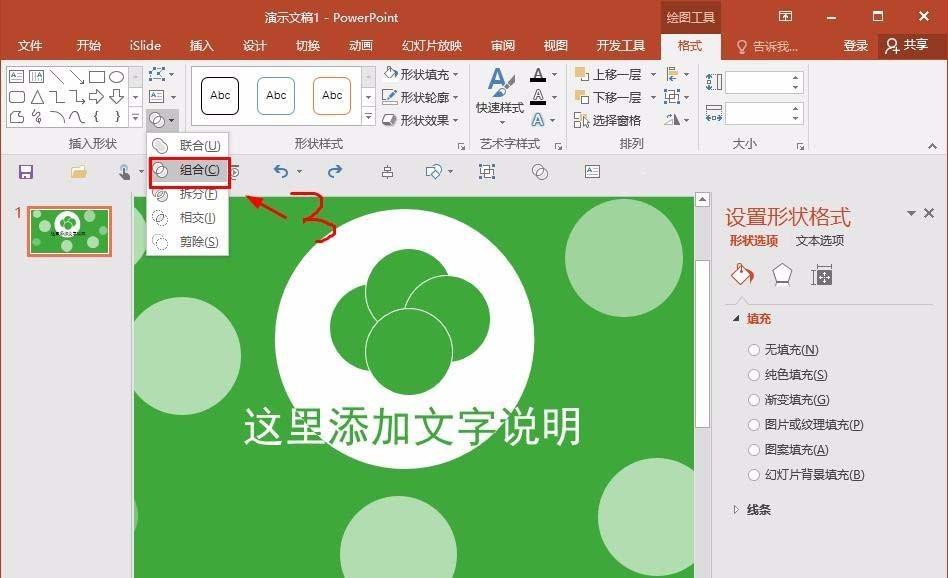
利用这样的方法,还可以解决类似的,比如各个形状进行的组合,或者是形状与图片的组合,这些就不一一说明了,可以试着操作几次,便知道了。

需要注意的是,这样组合,是不可逆的,也就是组合之后,无法进行一个重新单个编辑,只能是作为一个整体来修改,所以这样问题需要提前注意一下。
例子二:一般显示效果
比如,这里如果我们想要把数字,20,后面的0去掉一般,那么要实现这样的效果,也是同样可以参考前面的例子,来完成一个效果的。

操作方法为:选择插入一个矩形,然后先选择数字文本20,再选择矩形形状,再选择剪除,便完成了,(注意一个先后顺序不同,使用的功能也不一样)。


注意事项:
这里只是简单举两个例子,通过一个组合的功能,便可以实现很多的效果,这个就去动手实际操作一下吧。
以上就是ppt中制作数字显示一半的教程,希望大家喜欢,请继续关注我们。
赞 (0)
